首页
Win7电脑怎么删除网络的位置?win7删除网络位置教程
Win7电脑怎么删除网络的位置?win7删除网络位置教程
2022-01-01 16:05:16
来源:互联网
作者:admin
我们都知道电脑第一次使用网络的时候会收到系统提示,让用户选择“家庭网络”还是“办公网络”,正常情况我们会选择家庭网络,而不用的时候可以把它删除掉,那么win7系统怎么删除网络位置呢?下面小编就带着大家一起看看吧!
删除网络位置方法介绍:
1、首先,找到控制面板中心,打开控制面板进入到“网络和共享中心”,展现出的窗口中找到“网络”,点开其网络图标。如图所示:
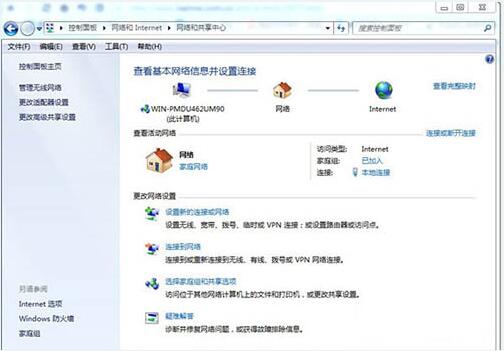
2、其实,进入网络窗口后,点击最下方的“合并或删除网络位置”如图所示:
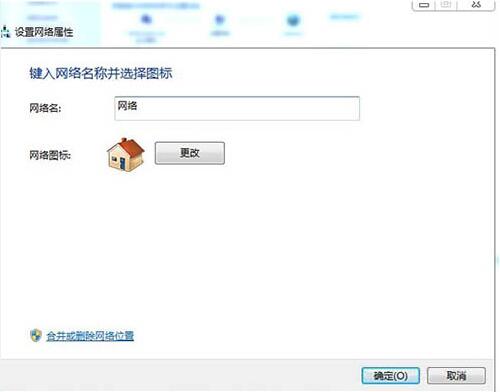
3、最后,在弹出的合并或删除网络位置窗口中,选择要合并或删除的网络位置,然后点击下方的合并或删除按钮。如图所示:
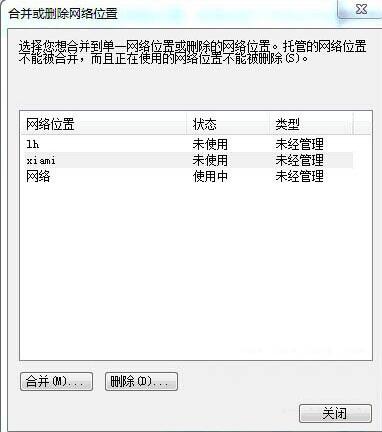
win7系统删除网络位置的操作方法就为用户们介绍到这边了,如果用户们想要删除网络位置,可以根据上述方法步骤进行操作哦,希望本篇教程对大家有所帮助。
相关文章
- 安装win7系统磁盘分区必须为?win7系统磁盘如何分区? 01-21
- win7文件夹查看选项在哪?win7文件夹查看选项打开方法 01-19
- win7电脑颜色不正常怎么调?win7电脑颜色不正常调节方法 01-18
- 安装win7后鼠标动不了怎么办? 重装win7后usb全部失灵解决方法 12-20
- 微软win7专业版如何安装?微软win7专业版下载安装教程 12-15
- win7一关机就自动重启?win7关机后自动开机的解决办法 12-14
精品游戏
换一批
